Социальная сеть VK время от времени добавляет к возможностям пользователей новые инструменты. Одной из таких популярных новинок стала история ВК. О разных способах по созданию и размещению собственных публикаций на портативных компьютерах читайте далее.
Как на ноутбуке сделать историю в ВК
Разработчики выпустили этот формат, чтобы желающие могли быстро и легко делиться с друзьями и подписчиками свежими новостями.
Все действия совершаются за несколько кликов. Однако существуют ограничения на загружаемые владельцем файлы:
- размер – не более 10 Мб,
- формат видео – H.264, максимальная длительность – 15 сек.,
- рекомендуемое разрешение любых материалов 1920:2560 (16 на 9),
- время создания фото или видео не должно превышать 24 часа (до момента размещения),
- срок публикации истекает через сутки, затем она автоматически удаляется.
ВАЖНО. При создании истории возможность редактирования картинок отсутствует. Если необходимо, в фотошопе или другой программе предварительно нанесем на изображения надписи, сделаем нужные эффекты. Видеоролик должен быть полностью смонтирован: запись с камеры не предусматривается.
Меню группы или сообщества
Заметим, что пользователь может выложить историю в группе, если обладает правами администратора.
В правой части окна сообщества представлены пункты меню. Используем пункт «Управление историями».
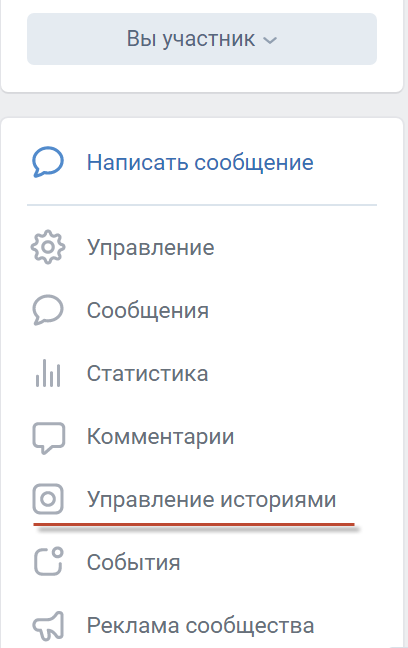
Появится кнопка «Добавить».
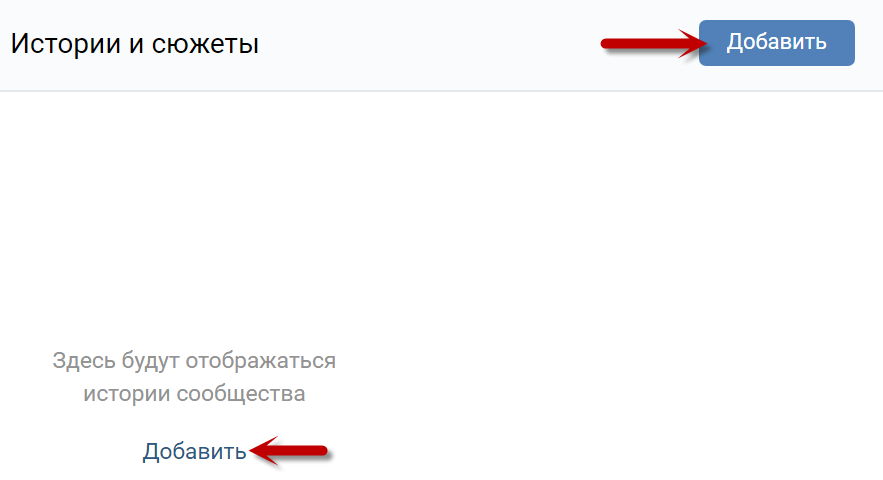
Кликнем по ссылке, загрузим подготовленный материал.
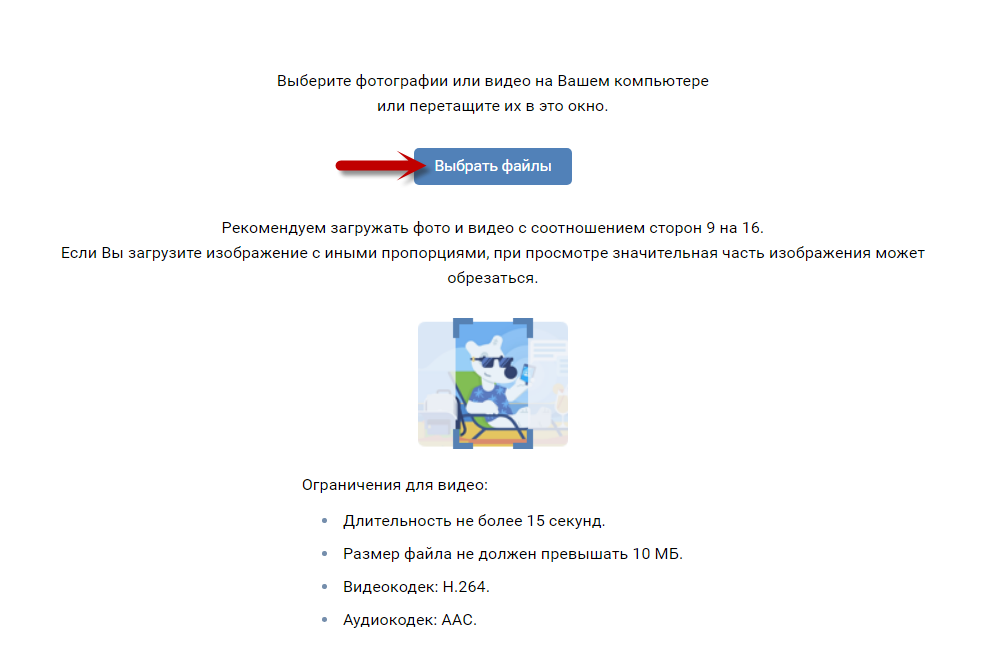
Лента новостей
Откроем новостной раздел. В верхней части окна есть окошки, позволяющие все сделать за несколько шагов. Жмем на знак «+», изображенный на фотографии основного профиля.
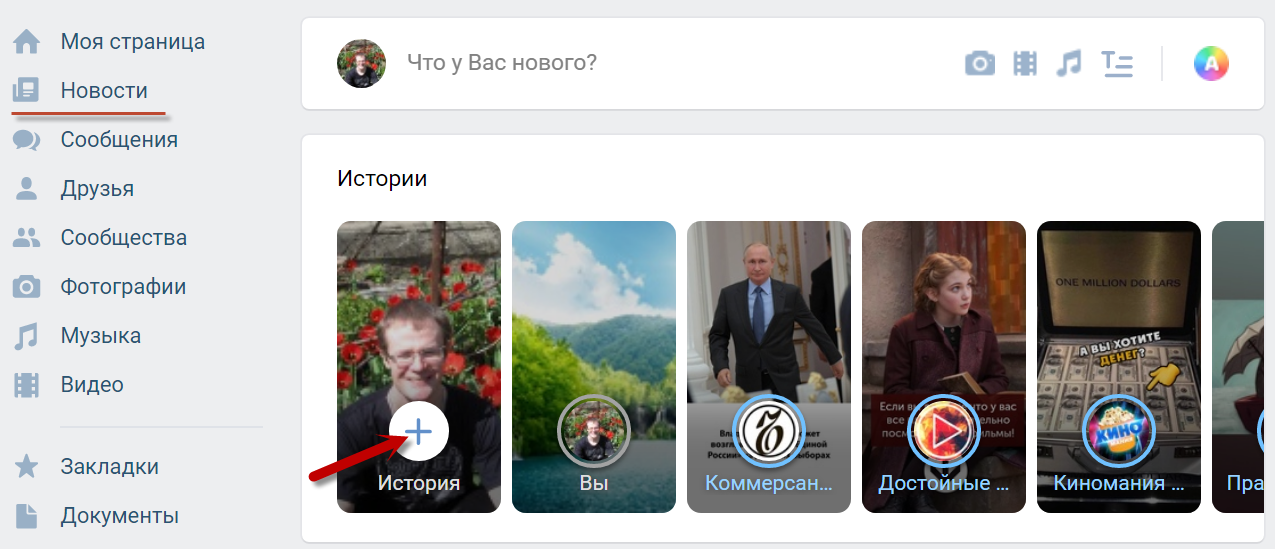
Появится простой и понятный интерфейс: загрузка фото, опции быстрого редактирования (фон, шрифт и т. д.). Чтобы разместить готовую запись, нажимаем кнопку Опубликовать.
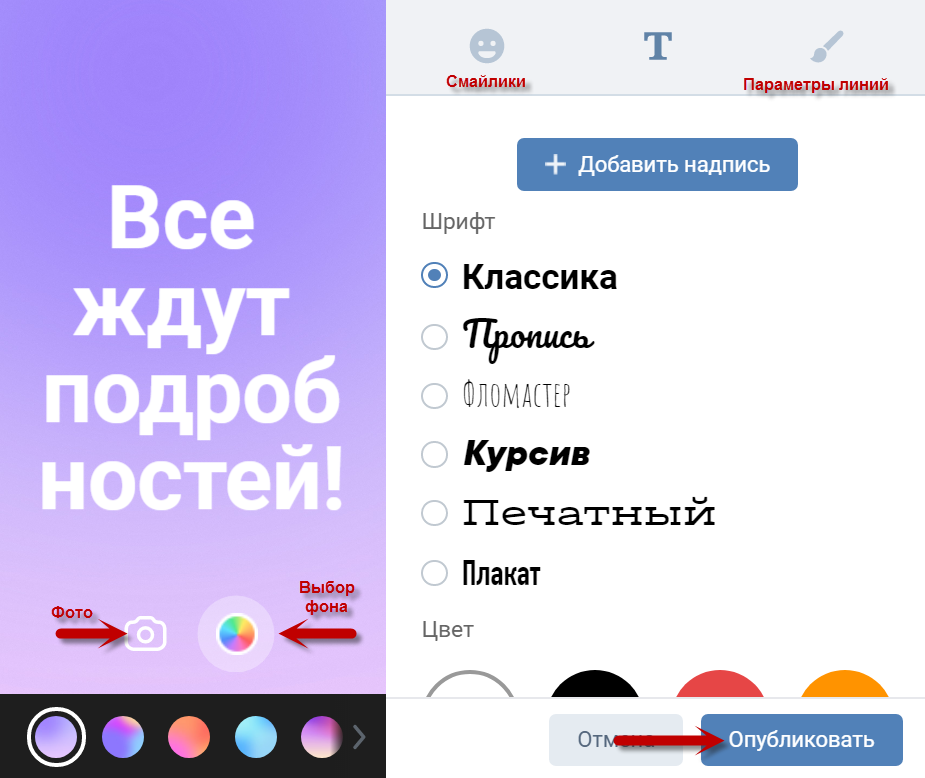
Заметим, что загрузить можно только картинки, видеосюжет здесь не предусматривается.
Средства разработчика
Такой метод предоставляет пользователю расширенные возможности.
Зайдем в нужную среду: пишем в поисковой строке браузера ссылку https://vk.com/dev/execute. Прокрутим вниз страницу. Найдем рубрику «Пример запроса», здесь находится графа «Code».
ВАЖНО. Смотрим на строку Version. Здесь должны быть цифры 5.64 либо 5.65. Другие модификации не работают с историями.
Если будем публиковать фото, то копируем и вставляем в кодовую строку ссылку:
return API.stories.getPhotoUploadServer({«add_to_news»:1}),
Для видеоматериалов используется команда:
return API.stories.getVideoUploadServer({«add_to_news»:1}),
ВНИМАНИЕ. Фразы копируются полностью, с учетом двоеточий.
Подтверждаем действие клавишей «Выполнить».
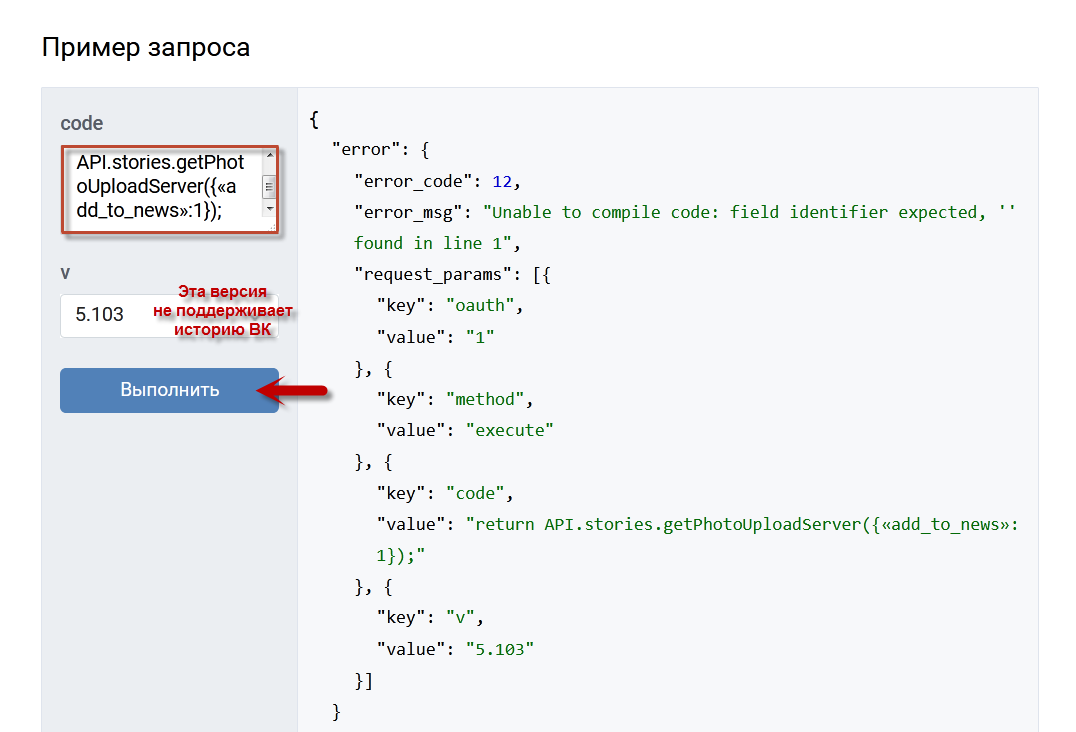
Воспользуемся появившимся запросом «Выберите файл». Загружаем контент в зависимости от сделанного ранее выбора – фото или видео.
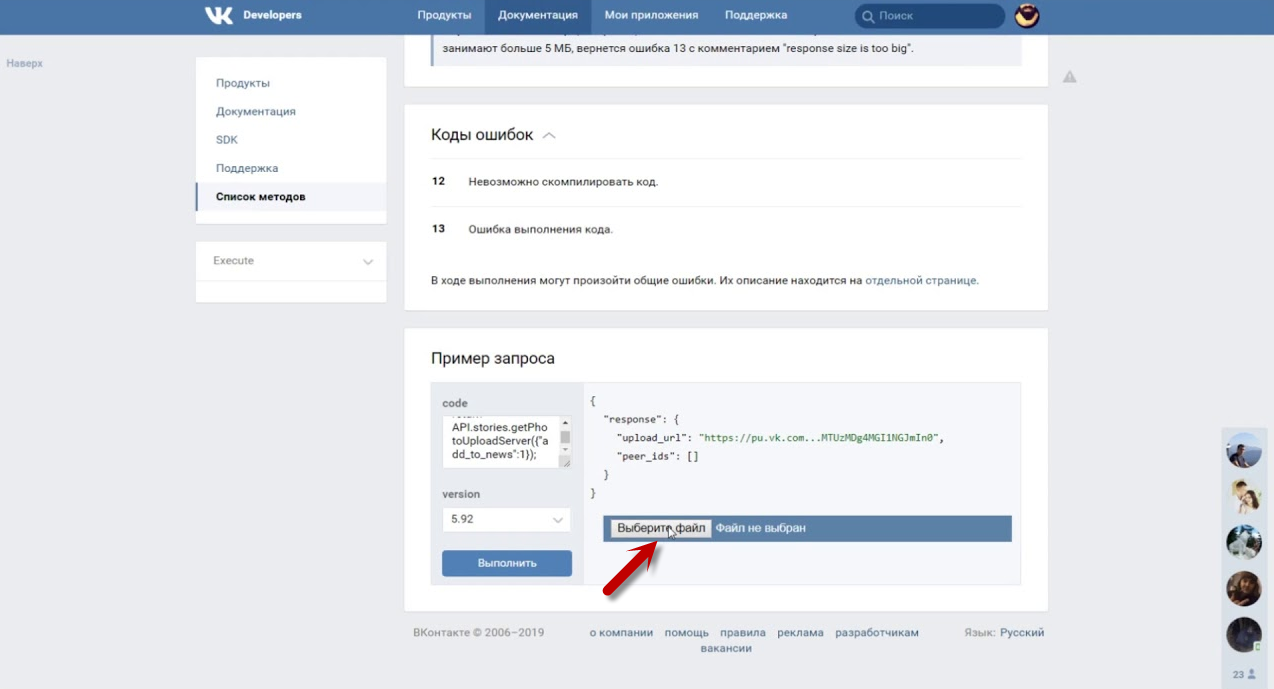
НА ЗАМЕТКУ. В рамках одной истории функцией выбора можно пользоваться несколько раз.
Расширение браузера
Специальный плагин называется VK Helper. Он совместим с наиболее популярными браузерами: Opera, Firefox, Chrome, Яндекс (допускаются другие обозреватели, созданные по технологии Сhromium). На портале разработчика можно скачать этот инструмент и ознакомиться с подробной инструкцией по его установке и использованию.
Приводим кратко порядок манипуляций (на примере Firefox).
Скачиваем контент. Откроем в обозревателе страницу с расширениями.
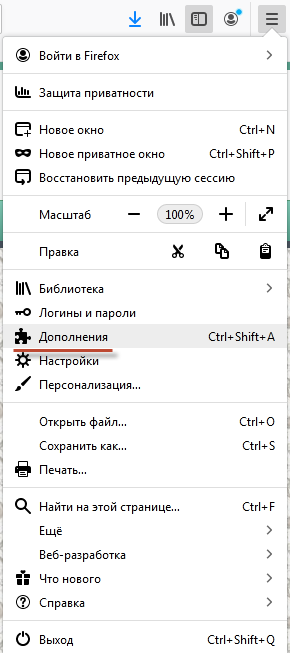
Левой кнопкой мыши переносим загруженный на ПК файл в окно браузера. Появится запрос на доступ и другие действия.
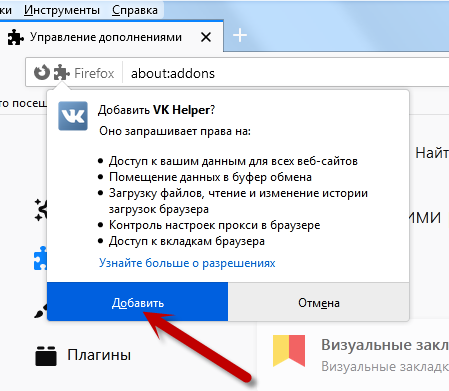
Как только расширение установится, в его интерфейсе станут доступны простые и понятные пояснения по использованию, есть обучающее видео.
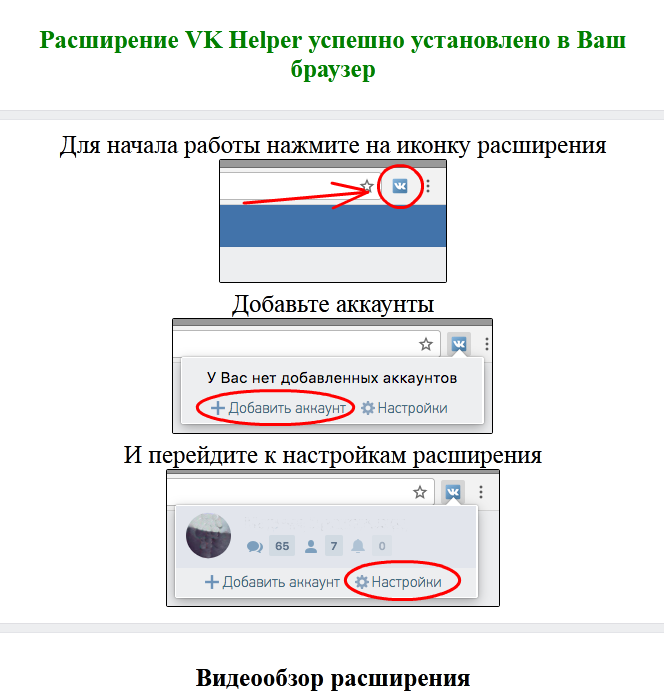
Пройдем авторизацию, добавим аккаунт, разрешим запрошенные доступы. Заходим в настройки утилиты.
Прокрутим страницу вниз, в рубрике «Другое» отметим пункт «Создание истории».
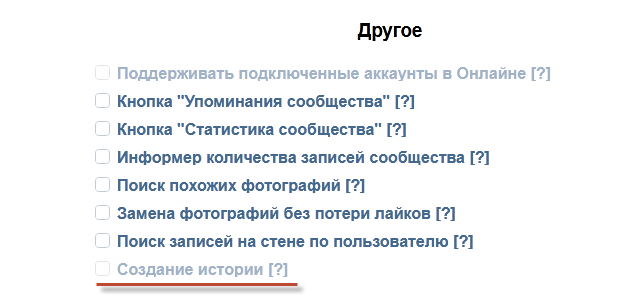
СПРАВКА. Возможность публикаций предоставляется на платной основе. После активации инструмент появится под фотографией профиля пользователя. Преимущество здесь в том, что на выбор есть большое количество поддерживаемых форматов.
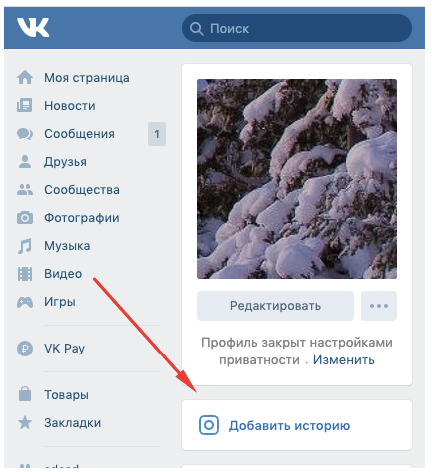
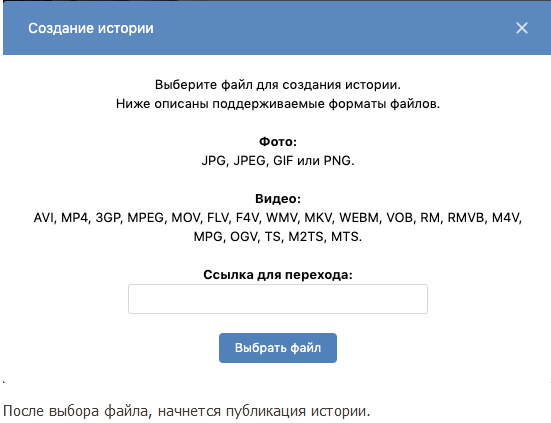
Специальная утилита
Простое и легкое приложение VK Utils работает без установки. Потребуется только указать свой логин и пароль ВК. Затем ознакомимся с пользовательским соглашением. Если все устраивает, прокрутим текст до конца и нажмем клавишу «Принять соглашение».
В левой области появившегося меню щелкнем строчку «Загрузка истории».
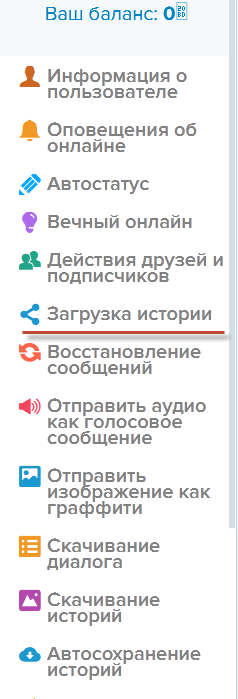
Откроется новое окно. Нажмем здесь «Загрузить», выбираем нужный файл. По желанию укажем текст кнопки. В течение нескольких секунд материал публикуется.
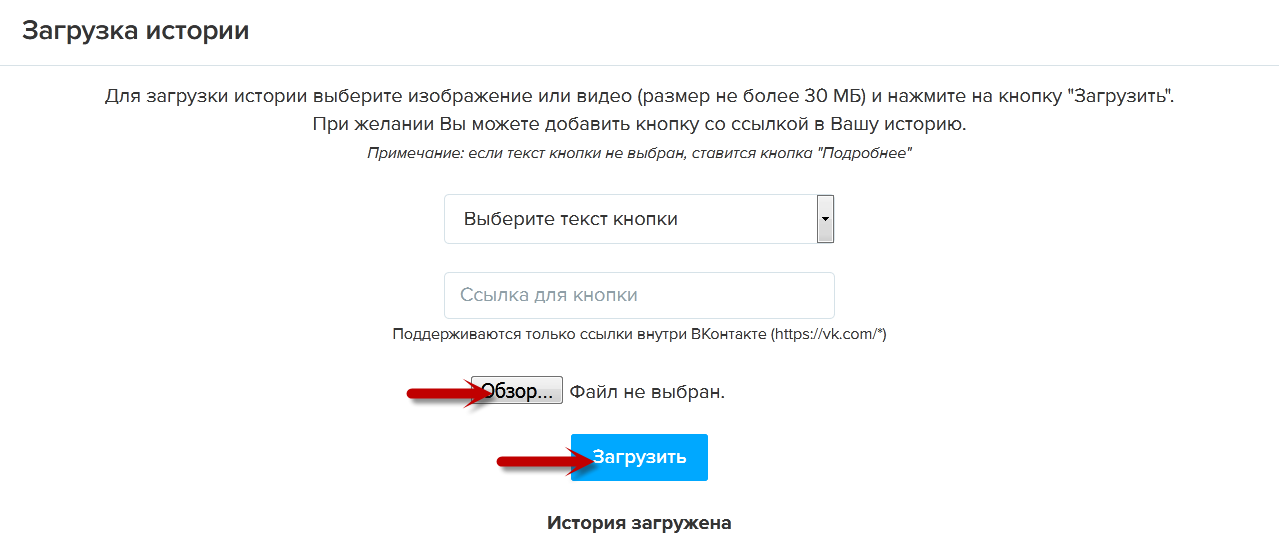
НА ЗАМЕТКУ. Отличный бонус программы – это загрузка видеосюжетов объемом в три раза больше стандартного размера.
Эмулятор телефона
Такие программы способны имитировать функции смартфонов. Это может быть популярный и бесплатный софт Droid4Х (или аналогичные продукты).
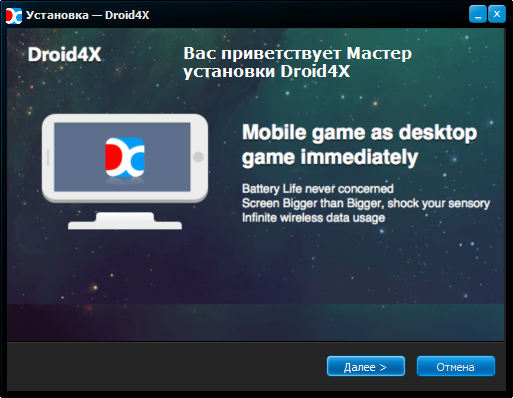
Плюс метода в том, что обеспечиваются настройки доступности и приватности публикаций. Можно снимать фото или видео на ПК. Такой особенности лишены ноутбуки. Но если такие дополнения не важны, пропустим этот вариант.
Порядок действий после установки:
- авторизуемся в аккаунте Google,
- скачиваем и устанавливаем приложение VK через магазин Google Play,
- запускаем ВК, начинаем создавать историю,
- разрешаем доступ к микрофону и камере.
Отметим недостаток приложений: потребуется время на манипуляции с ними (инсталляция, настройки). Требуемая для публикации картинка сначала загружается в память эмулятора.
Владелец ноутбука может легко и быстро создать историю ВК. Не забудем учесть нюансы размера и времени создания файлов. Каждый из рассмотренных выше способов предоставляет пользователю свои интересные возможности.